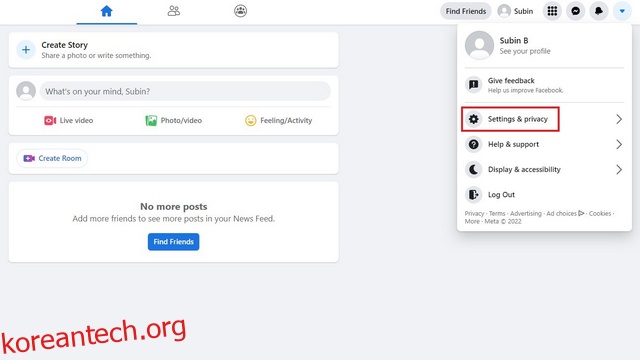Facebook이 더 이상 예전만큼 유행하고 인기가 없다는 사실을 부인할 수 없습니다. 실제로 Meta가 소유한 소셜 미디어 거물은 창립 이래 처음으로 2021년 4분기에 100만 명의 일일 사용자를 잃었습니다. Facebook을 중단할 계획이든 더 이상 플랫폼 사용에 관심이 없든 웹사이트, Android 및 iPhone에서 Facebook 계정을 비활성화하는 방법은 다음과 같습니다.
목차
Facebook 계정 비활성화 단계(2022)
Facebook 계정 비활성화와 삭제의 차이점 – 2020 – 다른 사람
대부분의 사람들이 이 용어를 같은 의미로 사용하지만 Facebook 계정 비활성화와 삭제 사이에는 상당한 차이가 있습니다. Facebook 계정 비활성화는 일시적인 조치이지만 계정 삭제는 영구적이며 30일 후에 되돌릴 수 없습니다.
계정을 비활성화하면 계정에 연결된 Facebook 페이지도 비활성화됩니다. 마찬가지로 Facebook은 계정을 삭제하면 연결된 모든 페이지를 삭제합니다. 간단히 말해서 Facebook에서 일시적으로 휴식을 취할 계획이라면 계정을 비활성화해야 합니다. 반면에 Facebook에서 영원히 벗어나려는 사람들은 계정을 삭제해야 합니다.
웹에서 Facebook 계정 비활성화
1. 웹에서 Facebook 계정에 로그인하고 오른쪽 상단 모서리에 있는 아래쪽 화살표를 클릭한 다음 “설정 및 개인 정보”를 선택합니다.
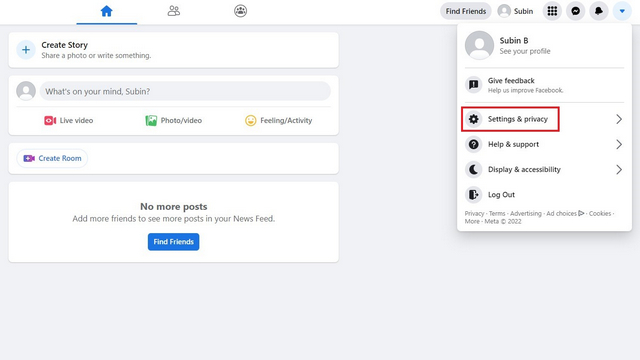
2. 확장된 설정 및 개인 정보 보호 메뉴에서 “설정”을 클릭하여 Facebook 설정에 액세스합니다.
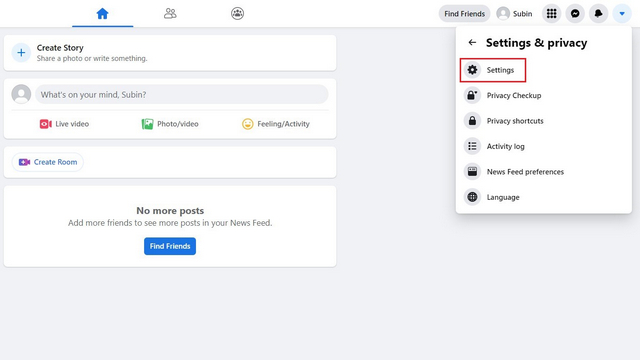
3. 왼쪽 사이드바에서 “내 Facebook 정보”로 전환하고 “비활성화 및 삭제” 섹션을 클릭합니다.
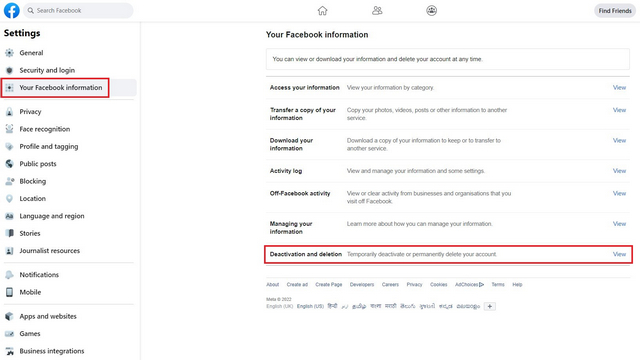
4. 이제 “계정 비활성화”를 선택하고 파란색 “계정 비활성화 계속”을 클릭합니다.
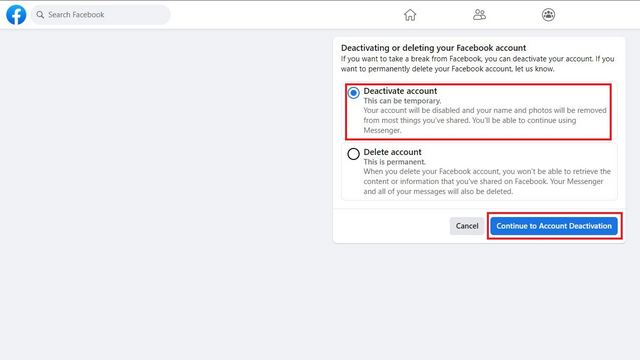
5. 이제 Facebook에서 인증을 위해 비밀번호를 입력하도록 촉구합니다. Facebook 비밀번호를 입력하고 “계속”을 클릭하여 계속 진행하십시오.
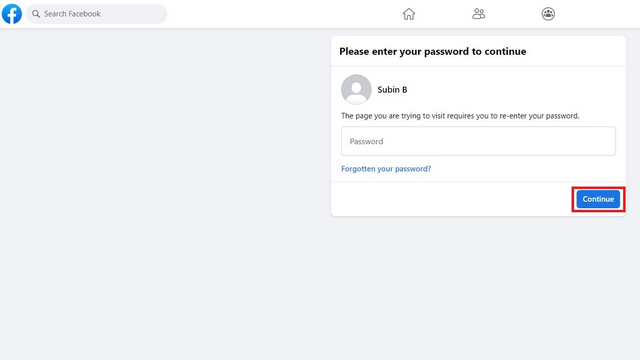
6. 이제 Facebook을 떠나는 이유를 선택해야 합니다. 고전적인 그로스 핵 움직임처럼 보이는 페이스북은 “이것은 일시적입니다. I’ll be back’이 웹상에서 떠나는 이유입니다. 따라서 다른 옵션 중 하나를 선택하는 것이 좋습니다.
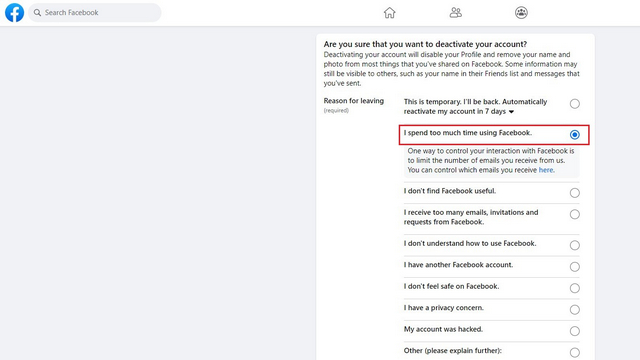
7. 아래로 스크롤하여 Messenger를 계속 사용하고 Facebook 이메일을 수신 거부할지 선택합니다. 관심이 없으면 확인란을 선택하지 않은 상태로 유지하고 “비활성화”를 클릭하십시오.
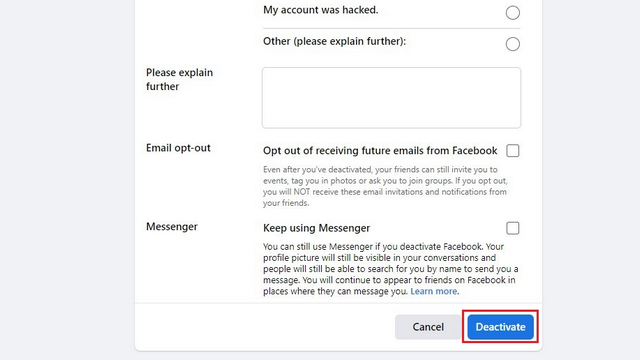
8. 지금 표시되는 확인 메시지에서 “지금 비활성화”를 클릭하여 Facebook 계정을 일시적으로 비활성화합니다.
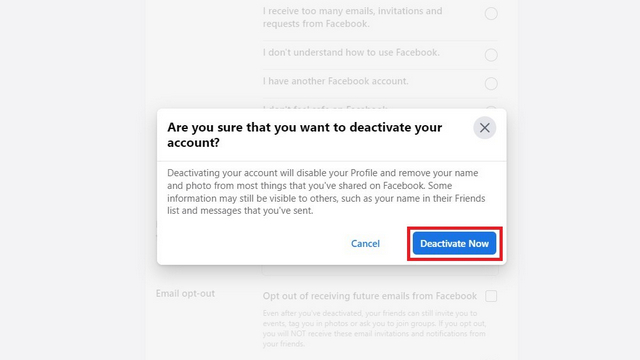
9. 이제 Facebook이 로그인 화면으로 리디렉션하고 계정이 비활성화되었음을 확인하는 메시지를 표시합니다. Facebook 자격 증명을 사용하여 로그인하여 나중에 계정을 다시 활성화할 수 있습니다.

Android에서 Facebook 계정 비활성화
1. Facebook 앱을 열고 오른쪽 상단의 햄버거 메뉴를 누릅니다. 그런 다음 “설정 및 개인 정보”를 탭하고 “설정”을 선택하십시오.

2. 계정 설정에서 “개인 및 계정 정보”를 선택하고 “계정 소유권 및 제어”를 선택하여 Facebook 계정과 관련된 설정을 봅니다.
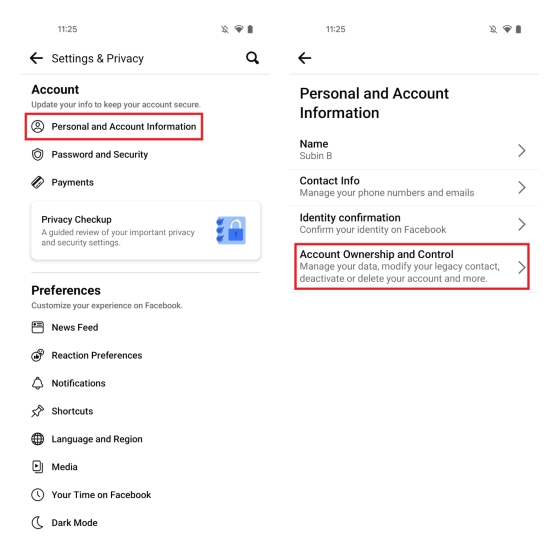
3. 이제 “비활성화 및 삭제”를 탭하고 “계정 비활성화” 토글을 선택합니다. 그런 다음 “계정 비활성화 계속”을 누르십시오.
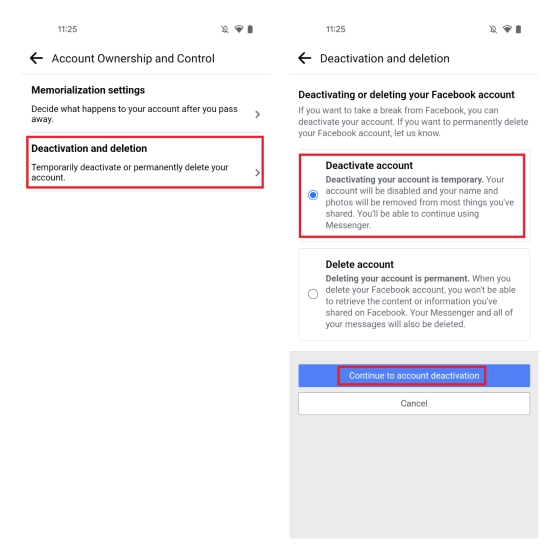
4. 이제 Facebook 계정을 비활성화할 이유를 선택해야 합니다. 웹상의 Facebook과 달리 “이것은 일시적입니다.”를 사용할 때 자동 재활성화를 비활성화하도록 선택할 수 있습니다. I’ll be back’이라는 문구가 페이스북 모바일 앱에 올라온 이유다. 이유를 선택하고 드롭다운을 사용하여 자동 재활성화 날짜를 선택합니다.
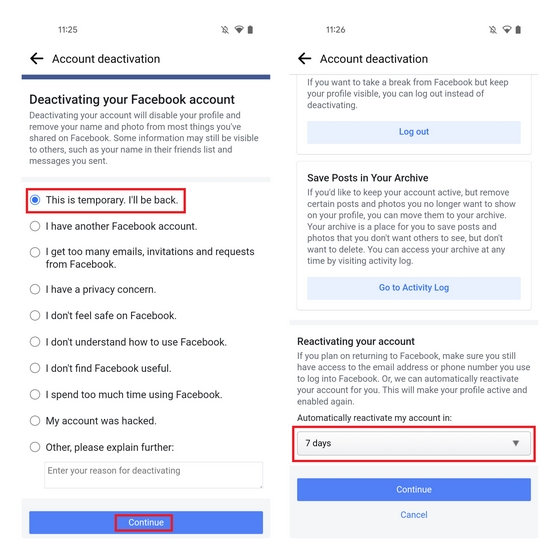
5. 자동 재활성화를 “자동 재활성화 안 함”으로 설정하고 “계속”을 누릅니다. 이렇게 하면 Facebook에서 자동으로 계정을 다시 활성화하지 않으며 준비가 되면 언제든지 다시 오도록 선택할 수 있습니다.
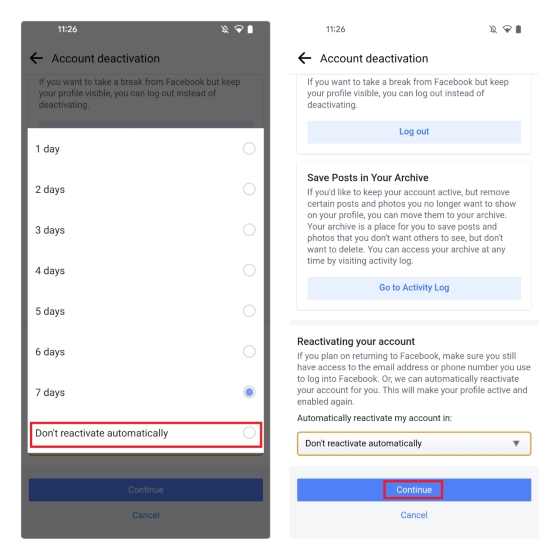
6. 마지막 단계로 Messenger를 계속 사용하고 Facebook에서 알림을 받을지 선택합니다. 그런 다음 “내 계정 비활성화”를 탭하면 됩니다. Facebook 계정을 성공적으로 비활성화했습니다.
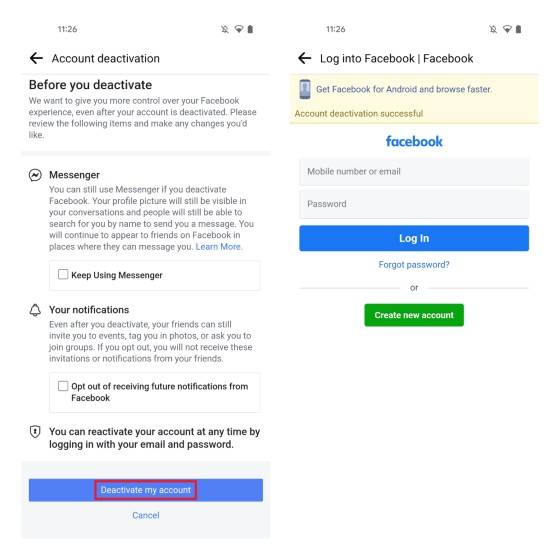
iPhone에서 Facebook 계정 비활성화
1. iPhone에서 Facebook 앱을 열고 하단 탐색 모음에서 메뉴 탭으로 전환합니다. 이제 “설정 및 개인 정보”를 누르고 “설정”을 선택하십시오.
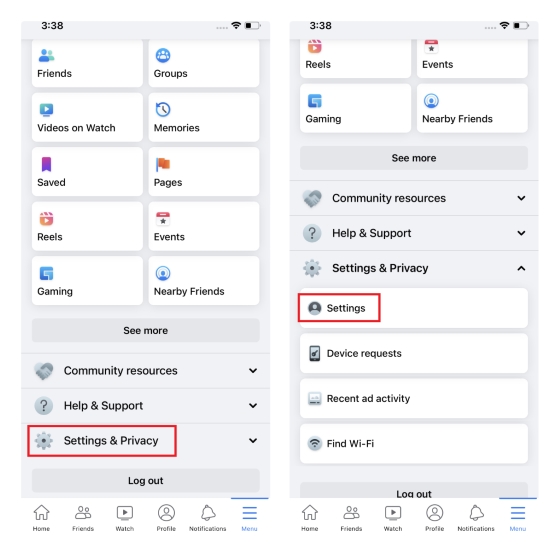
2. 계정 설정에서 “개인 및 계정 정보”를 탭하고 다음 화면에서 “계정 소유권 및 제어”를 선택합니다.
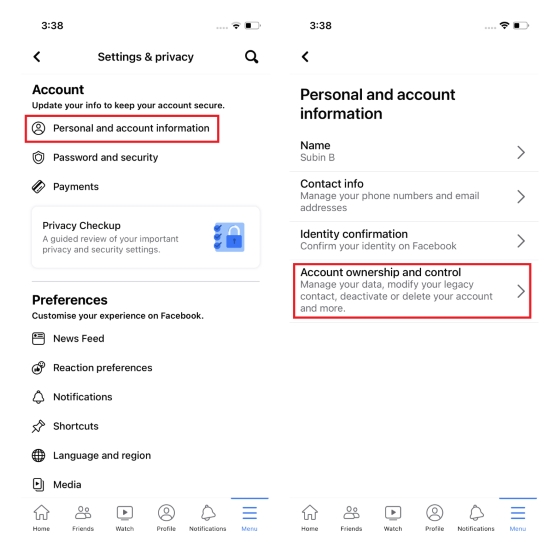
3. 다음으로 “비활성화 및 삭제”를 누르고 “계정 비활성화” 토글을 활성화합니다. 이 작업을 수행한 후 “계정 비활성화 계속”을 탭합니다.
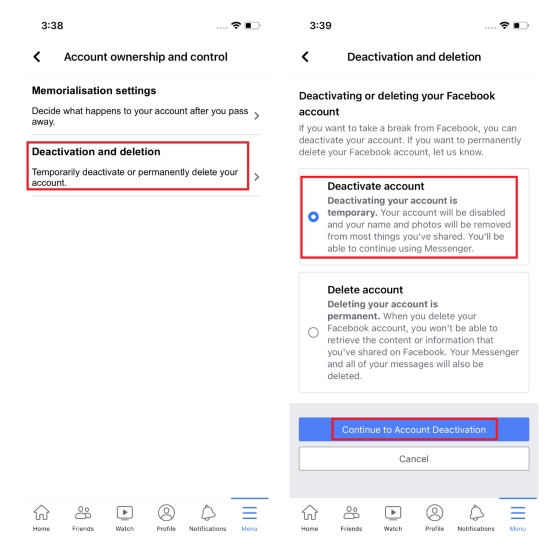
4. Facebook 계정을 비활성화하는 이유를 선택하고 “계속”을 누릅니다. 자동 계정 재활성화를 방지하려면 다음 화면에서 “자동으로 재활성화하지 않음” 옵션을 선택해야 합니다.
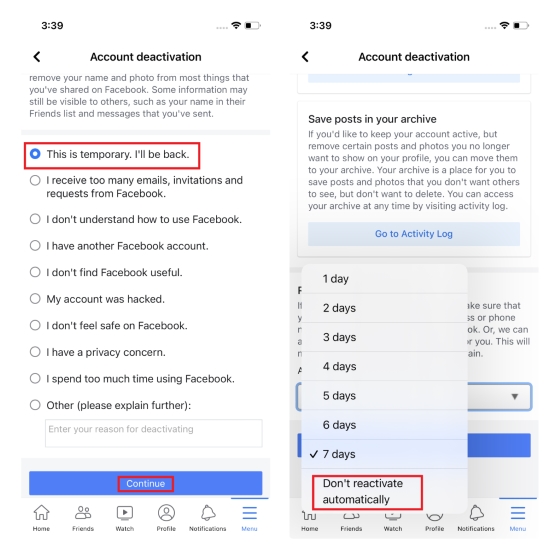
5. 알림을 받고 메신저를 계속 사용하려면 “계속”을 누르고 검토하십시오. 마지막으로 “내 계정 비활성화”를 눌러 Facebook에서 계정을 비활성화합니다.
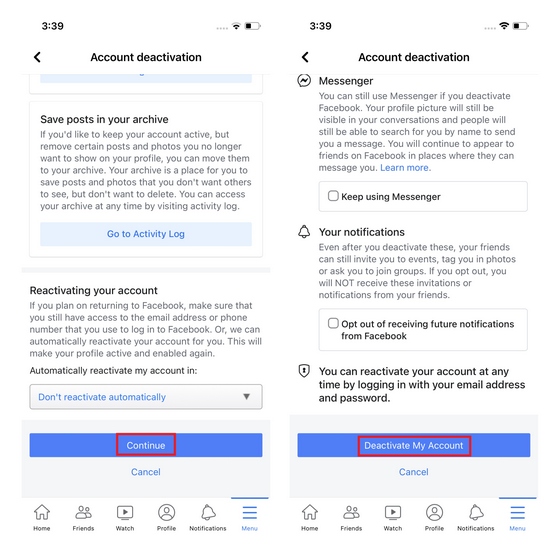
6. 아래 이미지에서 볼 수 있듯이 이제 Facebook에서 계정을 비활성화합니다. Facebook 자격 증명으로 로그인하여 계정에 액세스하도록 선택할 수 있습니다.
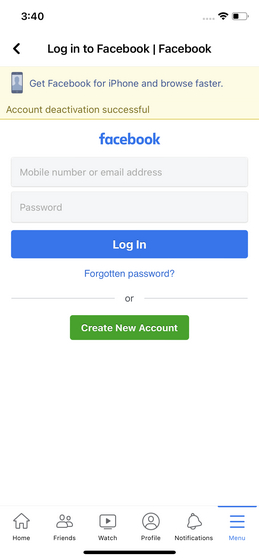
자주 묻는 질문
Q: Facebook을 비활성화하면 친구를 잃게 됩니까?
아니요, Facebook 계정을 비활성화해도 친구 목록에 있는 사람들을 잃지는 않습니다. 계정을 다시 활성화해도 여전히 서로 연결되어 있습니다.
Q: 비활성화된 Facebook 계정은 친구에게 어떻게 보이나요?
Facebook 계정을 비활성화하면 친구의 타임라인이나 친구가 회원님을 검색할 때 회원님의 계정이 친구에게 표시되지 않습니다. 그러나 오랜 친구와의 메시지 기록과 같은 일부 세부 정보는 대화 상자에 계속 표시됩니다.
Q: Facebook을 얼마 동안 비활성화할 수 있나요?
Facebook 계정을 무기한 비활성화할 수 있습니다. 대신 Facebook 계정을 삭제하도록 선택하면 30일이 지나면 계정에 액세스할 수 없습니다.
Facebook에서 휴식을 취하려면 비활성화
따라서 웹, Android 및 iOS에서 Facebook 계정을 비활성화하기 위해 따라야 하는 단계입니다. 더 이상 Facebook을 사용하지 않으려면 Facebook 계정을 삭제하고 최고의 Facebook 대안 중 하나로 전환하는 방법을 설명하는 링크된 기사로 이동하십시오. 한편, 모든 Meta 소유 플랫폼 사용을 중단할 계획인 경우 Instagram 계정 비활성화, Instagram 계정 삭제, WhatsApp 계정 삭제 방법을 알려주는 기사도 있습니다.